Tutoriel écrit :
Aujourd’hui, nous présentons un tutoriel spécifique sur les fonctionnalités suivantes comment configurer et utiliser la géo-restriction et le contrôle de domaine pour définir les références de sites web autorisées.
Cette fonction limite l’accès à vos flux, de sorte qu’ils ne peuvent être regardés que lorsqu’ils sont intégrées à vos propres pages web et dans la zone géographique que vous avez sélectionnée.
Paramètres Restrictions des référents
Tout d’abord, vous devez créer une liste de restriction des référents. Pour ce faire, cliquez sur “Paramètres” et descendez jusqu’à “Sécurité”.
L’écran suivant doit s’afficher :
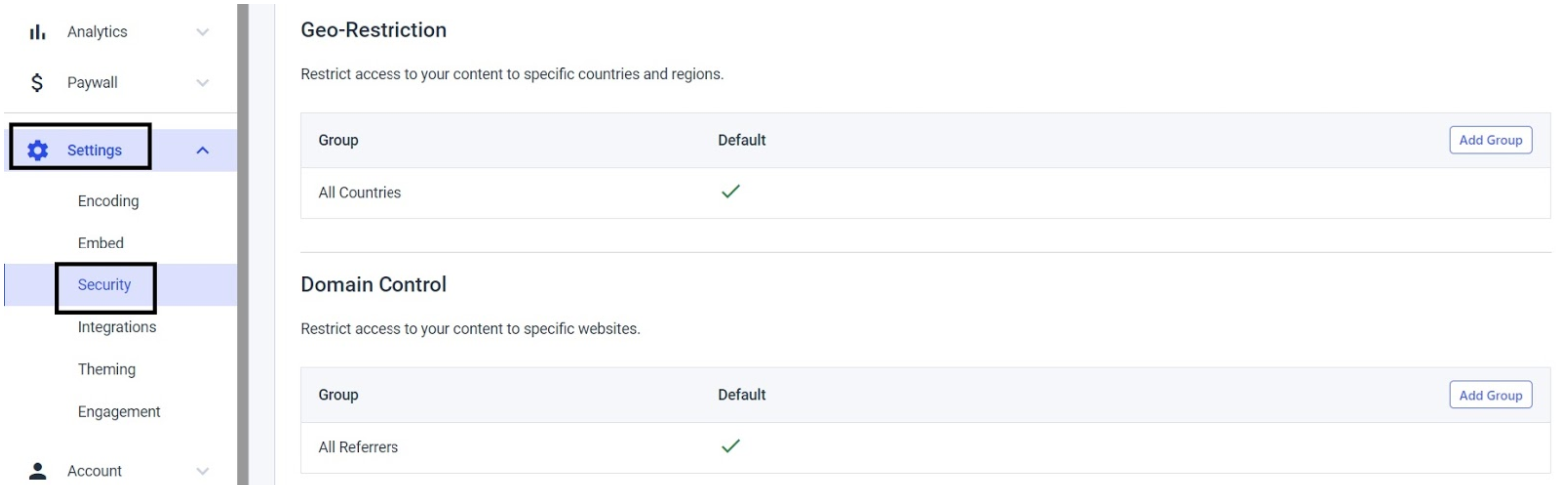
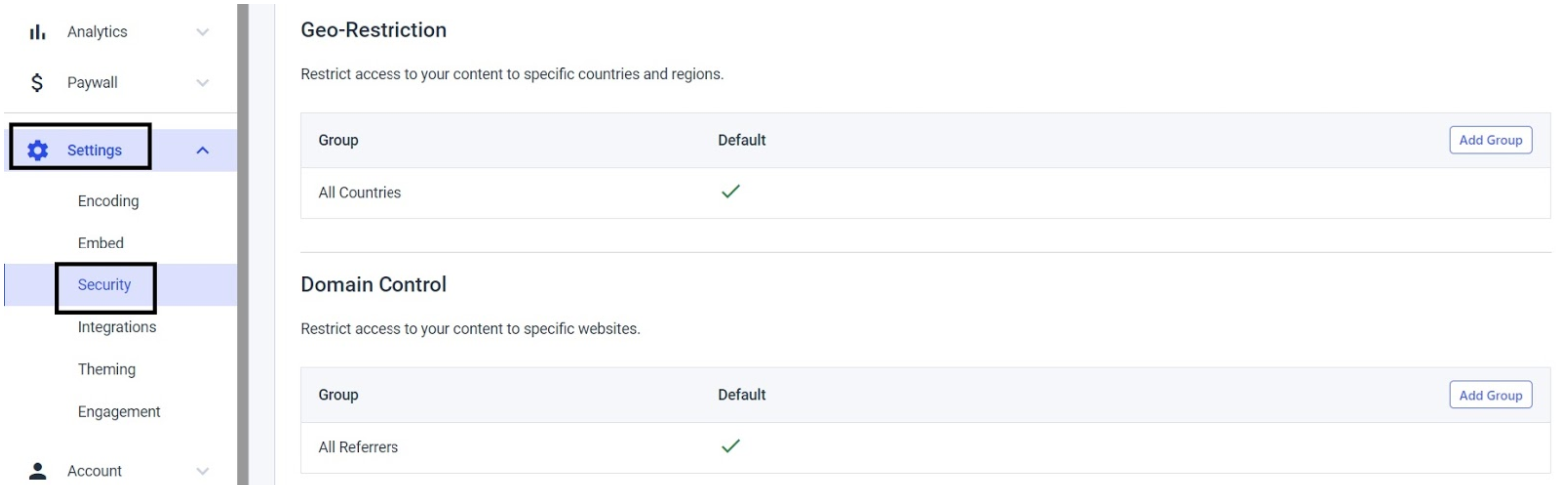
Cliquez sur “Ajouter un groupe” (situé à l’extrême droite). Ensuite, procédez à l’ajout des informations demandées.
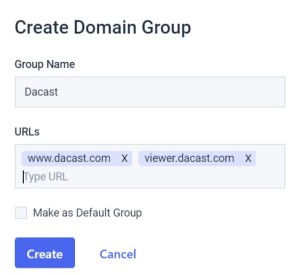
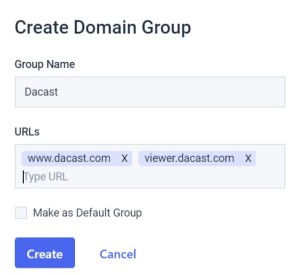
Nommez le groupe de domaines et entrez les URL que vous souhaitez.
Il n’est pas important de spécifier le protocole (la partie https://), mais il est important que le domaine corresponde exactement à l’endroit où le contenu sera incorporé.
Par exemple, si vous entrez dacast.com mais que le contenu est intégré sur www.dacast.com, la lecture ne sera pas autorisée.
Lorsque vous avez fini de saisir une URL, cliquez sur la zone blanche pour l’ajouter ou appuyez simplement sur la barre d’espacement de votre clavier. Cliquez sur le “X” si vous souhaitez supprimer une URL spécifique.
Veuillez noter que vous pouvez indiquer des URL spécifiques, tels que “www.yahoo.com/mysite”. Vous pouvez également utiliser des URL larges, par exemple, toutes les pages trouvées sur “www.dacast.com“serait couvert lors de la saisie de cette adresse.
Lorsque vous avez terminé, cliquez sur “Créer”. Si vous avez besoin d’en créer d’autres, vous pouvez les ajouter en cliquant sur l’icône “X”.
Vous avez également la possibilité de marquer le groupe comme étant votre groupe par défaut. Si vous cochez “Make as Default Group”, tout le contenu de votre compte Dacast sera défini en fonction du groupe par défaut que vous venez de créer.
![]()
![]()
Si vous souhaitez modifier la liste des référents d’un contenu spécifique, vous pouvez le faire en allant dans l’onglet “Sécurité” et en cliquant sur l’icône du cadenas.
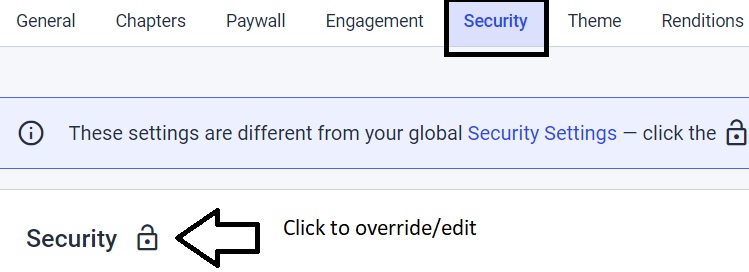
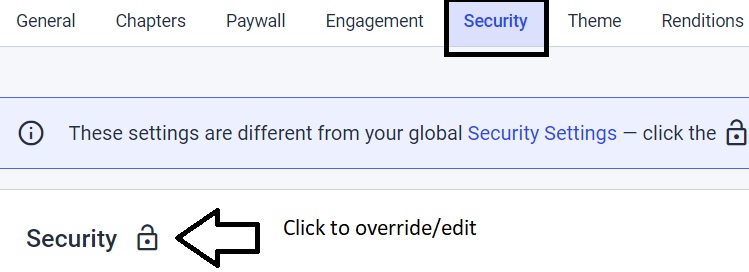
De là, faites défiler jusqu’en bas sous “Contrôle de domaine” et choisissez de le modifier ou non. Vous pouvez soit revenir à “Tous les référents” (qui est la valeur par défaut), soit le conserver dans le groupe que vous avez créé.
N’oubliez pas de cliquer sur “Enregistrer” pour conserver toutes les modifications que vous avez apportées.
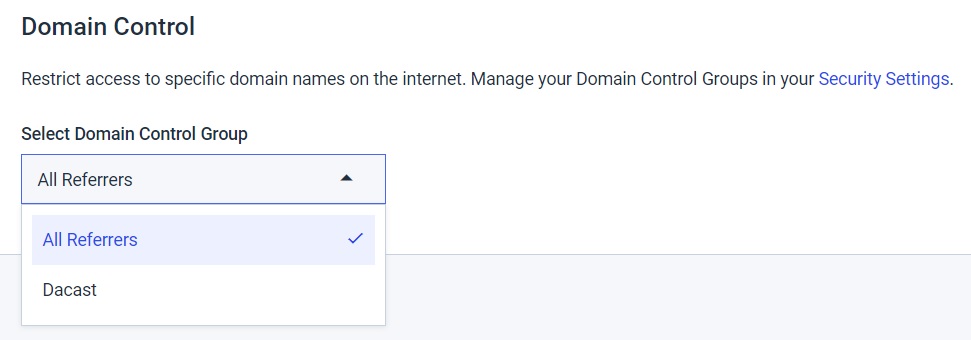
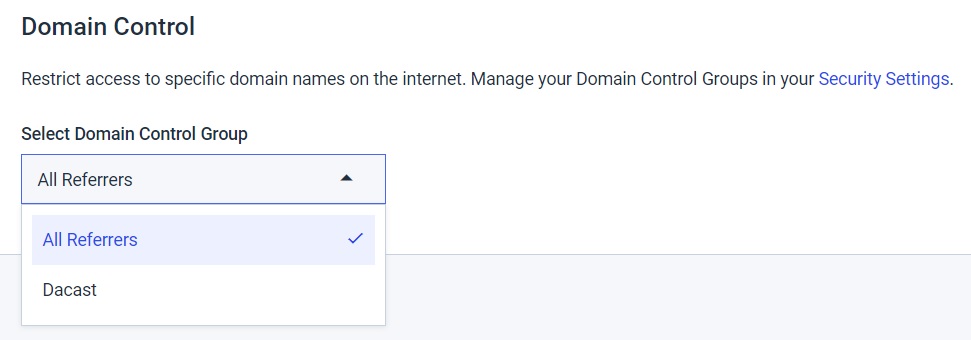
Définir des géo-restrictions
Pour géo-restrictions Il s’agit à peu près du même processus. Si vous souhaitez établir une liste de pays spécifique, vous devez créer un groupe de géo-restriction. Pour ce faire, cliquez sur “Paramètres” et descendez jusqu’à “Sécurité”.
L’écran suivant doit s’afficher :


Cliquez sur “Ajouter un groupe” (situé à l’extrême droite), puis procédez à l’ajout des informations demandées.
Vous avez également la possibilité de définir le groupe par défaut. Si vous cochez “Make as Default Group”, ces paramètres seront appliqués à tout le contenu de votre compte Dacast.
![]()
![]()
Nommez le groupe de géo-restriction et entrez les pays auxquels vous souhaitez accorder l’accès dans la barre de recherche. Cliquez ensuite sur “Créer” pour sauvegarder.
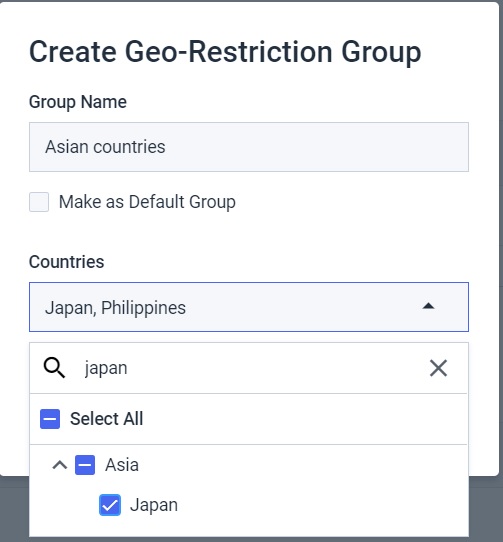
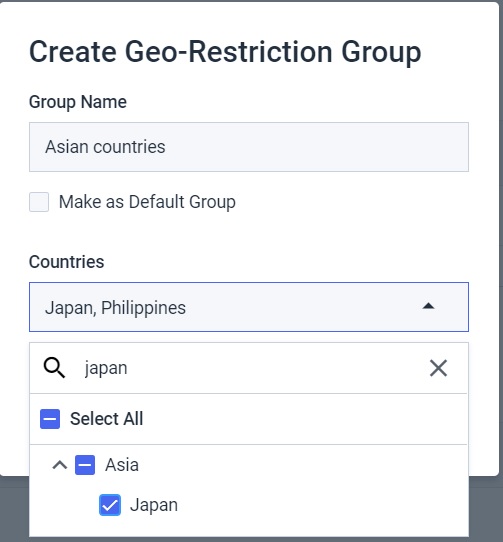
Dans l’exemple ci-dessus, les Philippines et le Japon étaient les pays figurant sur la liste, et ce sont donc les seuls pays qui peuvent voir le contenu. Les autres pays qui ne figurent pas sur la liste ne pourront pas consulter le contenu.
Le groupe de géo-restriction par défaut sur Dacast dans tous les pays, donc si vous voulez changer le contenu spécifique, vous pouvez le faire en allant surn l’onglet “Sécurité”. Cliquez sur l’icône du cadenas.
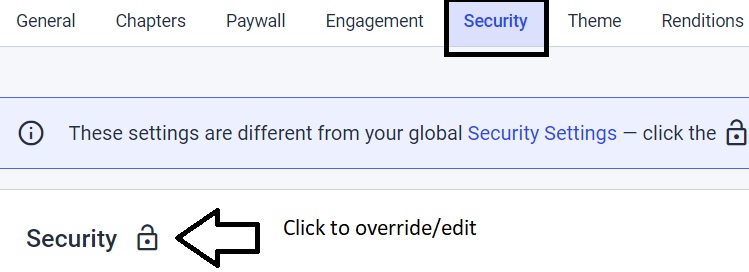
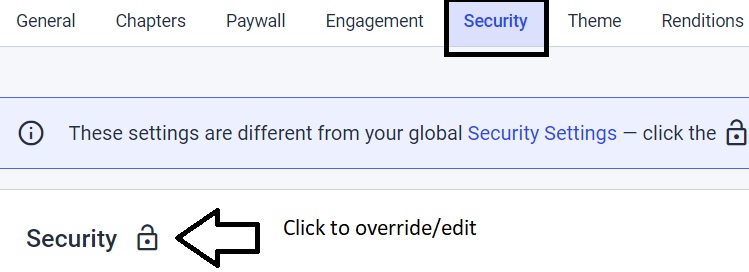
À partir de là, faites défiler la rubrique Géo-Restriction et vous pourrez modifier la géo-restriction pour ce contenu spécifique, soit par défaut (tous les pays), soit pour le groupe que vous avez créé.
N’oubliez pas de cliquer sur “Enregistrer” pour conserver toutes les modifications que vous avez apportées.
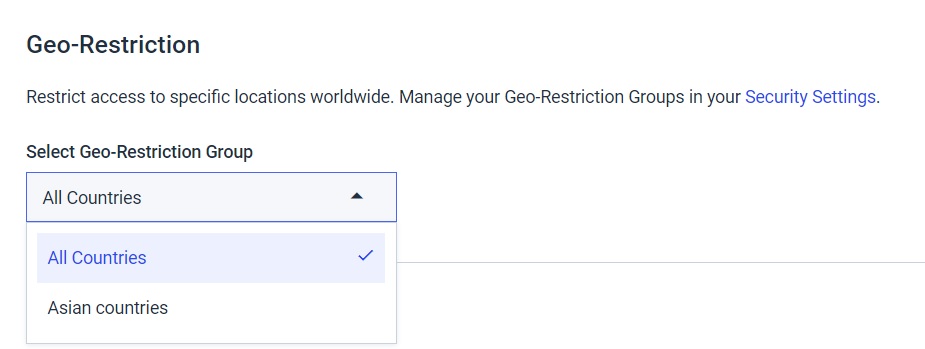
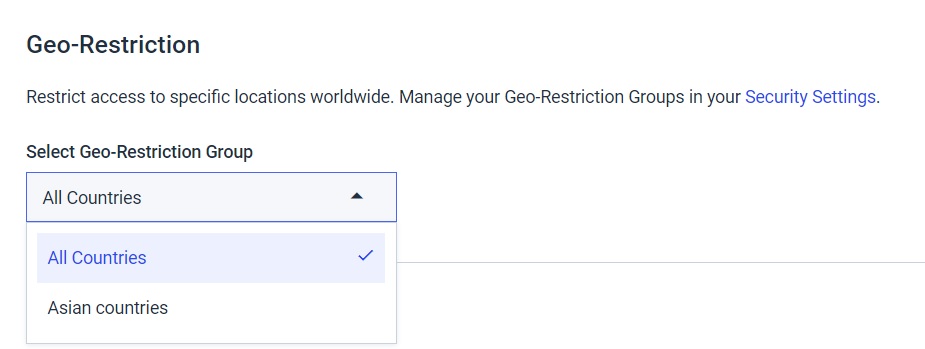
Vous avez des questions, besoin d’aide ou d’accès à cette fonctionnalité ? Veuillez nous contacter.
Vous n’êtes pas encore utilisateur de Dacast et vous souhaitez l’essayer sans risque pendant 14 jours ? Inscrivez-vous dès aujourd’hui pour commencer.
Ressources complémentaires
- Qu’est-ce qu’un référent de site web ?
- Comment Dacast procède-t-il aux restrictions par pays ?
- Qu’est-ce qu’un lecteur multi-appareils ?
- Le guide ultime des référents et des restrictions
- Comment configurer les préférences de sécurité dans le nouveau back-office de Dacast ?

